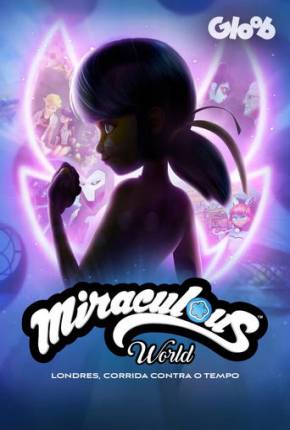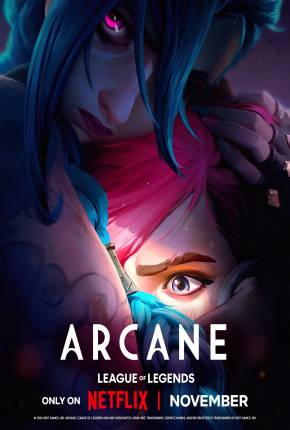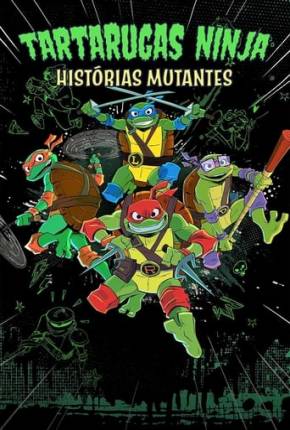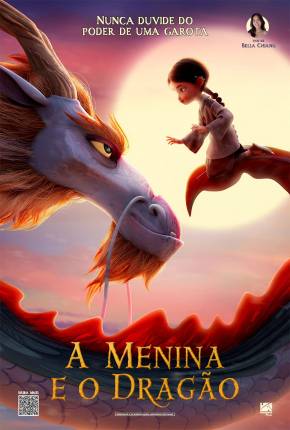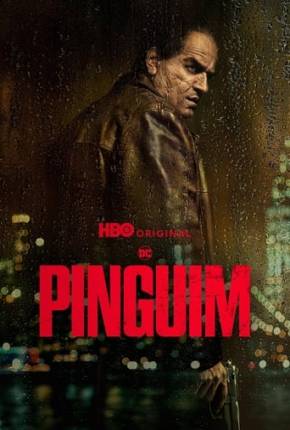TORRENT COMO USAR FORMATFACTORY () DOWNLOAD LEGENDADO
Filme Como Usar FormatFactory Legendado torrent ( Como Usar FormatFactory - ) no formato grátis para download com qualidade /.
Download Como Usar FormatFactory Legendado ( Como Usar FormatFactory - ) Torrent -
Atualmente, existem uma infinidade de formatos de áudio, vídeo e imagem espalhados pela internet. Independente da qualidade ou da funcionalidade, algumas pessoas tem suas preferências quanto à extensão de seus arquivos.
Além disso, dependendo da finalidade que você quer dar para um arquivo, é importante que ele esteja em determinado formato, mas nem sempre é possível encontrá-lo assim.
Para isso, existem diversos conversores de arquivos e um dos mais bem conceituados e completos da internet, sem dúvida, é o FormatFactory. Ensinaremos agora a como usar este excelente programa, passo-a-passo. É bem simples e, sem mais delongas, mãos à obra.
Começando a usar
Depois de baixar e instalar o FormatFactory, é importante acessar o menu Opções presente na barra de ferramentas do programa. Lá, defina as configurações quanto às notificações sonoras emitidas pelo programa, se algo deve ser feito automaticamente depois de finalizada uma conversão e também a pasta destino dos arquivos convertidos.
Aqui se faz importante ressaltar um aspecto interessante do programa. Na seção Após Conversão, em que você define o que será feito após cada conversão, é possível selecionar uma opção que desligará o computador.
Isso é bastante útil quando você deixa o computador convertendo um arquivo muito grande ou mesmo diversos arquivos e sai ou vai dormir. Finalizadas todas as alterações de configuração, o programa já estará apto a suprir suas necessidades de conversão de arquivos de áudio, vídeo e imagem.
Convertendo arquivos
A partir da aba presente à esquerda da janela do programa, você selecionará o tipo de arquivo (vídeo, áudio ou imagem) e o formato para qual deseja convertê-lo.
Um ponto interessante deste programa é o fato de permitir conversões múltiplas, pois ele cria uma lista com todos os arquivos que você adicionou à conversão. Por exemplo, é possível adicionar à mesma lista arquivos de imagem, de áudio e de vídeo que serão convertidos para inúmeros formatos diferentes.
Clicando sobre qualquer formato de saída, uma janela será aberta para que você selecione os arquivos a serem convertidos. Clique em Ad. Arquivo para adicionar arquivos únicos ou em Ad. Pasta para incluir pastas inteiras.
Nesta mesma tela, você ainda poderá realizar outras alterações. É possível habilitar as opções Pasta de Saída do Arquivo de origem, para que o arquivo convertido vá para a pasta de origem do arquivo original e não para aquela pré-definida por você, e também Anexar nome de definição, para que ao nome do arquivo final seja incluída a definição da conversão.
O FormatFactory permite também que você realize algumas alterações quanto à qualidade do arquivo a ser criado com a conversão. Para isso, clique em Config. de Saída e você será levado a uma nova janela.
Independente do formato para o qual você irá converter qualquer arquivo, o processo é sempre o mesmo. Você pode também definir o nível de prioridade das conversões clicando sobre elas com o botão direito do mouse e depois em Grau de Prioridades.
Terminadas todas as configurações dos arquivos a serem convertidos, basta que você clique em Iniciar. Todos os arquivos serão convertidos individualmente e você pode pausar ou interromper a conversão a qualquer instante.
Fonte: http://www.tecmundo.com.br//1330-como-usar-formatfactory.htm#ixzz2t7Dirw2Y
COMO USAR FORMATFACTORY ELENCO COMPLETO
SONIC 3 - O FILME (FILME 2024) TORRENT 1080P 4K 720P HD HDRIP WEB-DL MKV MP4
Sonic 3 - O Filme Torrent (2024) 1080p 4K 720p HD HDRIP WEB-DL Download -
Atualmente, existem uma infinidade de formatos de áudio, vídeo e imagem espalhados pela internet. Independente da qualidade ou da funcionalidade, algumas pessoas tem suas preferências quanto à extensão de seus arquivos.
Além disso, dependendo da finalidade que você quer dar para um arquivo, é importante que ele esteja em determinado formato, mas nem sempre é possível encontrá-lo assim.
Para isso, existem diversos conversores de arquivos e um dos mais bem conceituados e completos da internet, sem dúvida, é o FormatFactory. Ensinaremos agora a como usar este excelente programa, passo-a-passo. É bem simples e, sem mais delongas, mãos à obra.
Começando a usar
Depois de baixar e instalar o FormatFactory, é importante acessar o menu Opções presente na barra de ferramentas do programa. Lá, defina as configurações quanto às notificações sonoras emitidas pelo programa, se algo deve ser feito automaticamente depois de finalizada uma conversão e também a pasta destino dos arquivos convertidos.
Aqui se faz importante ressaltar um aspecto interessante do programa. Na seção Após Conversão, em que você define o que será feito após cada conversão, é possível selecionar uma opção que desligará o computador.
Isso é bastante útil quando você deixa o computador convertendo um arquivo muito grande ou mesmo diversos arquivos e sai ou vai dormir. Finalizadas todas as alterações de configuração, o programa já estará apto a suprir suas necessidades de conversão de arquivos de áudio, vídeo e imagem.
Convertendo arquivos
A partir da aba presente à esquerda da janela do programa, você selecionará o tipo de arquivo (vídeo, áudio ou imagem) e o formato para qual deseja convertê-lo.
Um ponto interessante deste programa é o fato de permitir conversões múltiplas, pois ele cria uma lista com todos os arquivos que você adicionou à conversão. Por exemplo, é possível adicionar à mesma lista arquivos de imagem, de áudio e de vídeo que serão convertidos para inúmeros formatos diferentes.
Clicando sobre qualquer formato de saída, uma janela será aberta para que você selecione os arquivos a serem convertidos. Clique em Ad. Arquivo para adicionar arquivos únicos ou em Ad. Pasta para incluir pastas inteiras.
Nesta mesma tela, você ainda poderá realizar outras alterações. É possível habilitar as opções Pasta de Saída do Arquivo de origem, para que o arquivo convertido vá para a pasta de origem do arquivo original e não para aquela pré-definida por você, e também Anexar nome de definição, para que ao nome do arquivo final seja incluída a definição da conversão.
O FormatFactory permite também que você realize algumas alterações quanto à qualidade do arquivo a ser criado com a conversão. Para isso, clique em Config. de Saída e você será levado a uma nova janela.
Independente do formato para o qual você irá converter qualquer arquivo, o processo é sempre o mesmo. Você pode também definir o nível de prioridade das conversões clicando sobre elas com o botão direito do mouse e depois em Grau de Prioridades.
Terminadas todas as configurações dos arquivos a serem convertidos, basta que você clique em Iniciar. Todos os arquivos serão convertidos individualmente e você pode pausar ou interromper a conversão a qualquer instante.
Fonte: http://www.tecmundo.com.br//1330-como-usar-formatfactory.htm#ixzz2t7Dirw2Y
CRIATURAS DO FAROL (FILME 2024) TORRENT 1080P WEB-DL MKV
Criaturas do Farol Torrent (2024) 1080p WEB-DL Download -
Atualmente, existem uma infinidade de formatos de áudio, vídeo e imagem espalhados pela internet. Independente da qualidade ou da funcionalidade, algumas pessoas tem suas preferências quanto à extensão de seus arquivos.
Além disso, dependendo da finalidade que você quer dar para um arquivo, é importante que ele esteja em determinado formato, mas nem sempre é possível encontrá-lo assim.
Para isso, existem diversos conversores de arquivos e um dos mais bem conceituados e completos da internet, sem dúvida, é o FormatFactory. Ensinaremos agora a como usar este excelente programa, passo-a-passo. É bem simples e, sem mais delongas, mãos à obra.
Começando a usar
Depois de baixar e instalar o FormatFactory, é importante acessar o menu Opções presente na barra de ferramentas do programa. Lá, defina as configurações quanto às notificações sonoras emitidas pelo programa, se algo deve ser feito automaticamente depois de finalizada uma conversão e também a pasta destino dos arquivos convertidos.
Aqui se faz importante ressaltar um aspecto interessante do programa. Na seção Após Conversão, em que você define o que será feito após cada conversão, é possível selecionar uma opção que desligará o computador.
Isso é bastante útil quando você deixa o computador convertendo um arquivo muito grande ou mesmo diversos arquivos e sai ou vai dormir. Finalizadas todas as alterações de configuração, o programa já estará apto a suprir suas necessidades de conversão de arquivos de áudio, vídeo e imagem.
Convertendo arquivos
A partir da aba presente à esquerda da janela do programa, você selecionará o tipo de arquivo (vídeo, áudio ou imagem) e o formato para qual deseja convertê-lo.
Um ponto interessante deste programa é o fato de permitir conversões múltiplas, pois ele cria uma lista com todos os arquivos que você adicionou à conversão. Por exemplo, é possível adicionar à mesma lista arquivos de imagem, de áudio e de vídeo que serão convertidos para inúmeros formatos diferentes.
Clicando sobre qualquer formato de saída, uma janela será aberta para que você selecione os arquivos a serem convertidos. Clique em Ad. Arquivo para adicionar arquivos únicos ou em Ad. Pasta para incluir pastas inteiras.
Nesta mesma tela, você ainda poderá realizar outras alterações. É possível habilitar as opções Pasta de Saída do Arquivo de origem, para que o arquivo convertido vá para a pasta de origem do arquivo original e não para aquela pré-definida por você, e também Anexar nome de definição, para que ao nome do arquivo final seja incluída a definição da conversão.
O FormatFactory permite também que você realize algumas alterações quanto à qualidade do arquivo a ser criado com a conversão. Para isso, clique em Config. de Saída e você será levado a uma nova janela.
Independente do formato para o qual você irá converter qualquer arquivo, o processo é sempre o mesmo. Você pode também definir o nível de prioridade das conversões clicando sobre elas com o botão direito do mouse e depois em Grau de Prioridades.
Terminadas todas as configurações dos arquivos a serem convertidos, basta que você clique em Iniciar. Todos os arquivos serão convertidos individualmente e você pode pausar ou interromper a conversão a qualquer instante.
Fonte: http://www.tecmundo.com.br//1330-como-usar-formatfactory.htm#ixzz2t7Dirw2Y
CANINA (FILME 2025) TORRENT 1080P 4K 720P HD WEB-DL MKV MP4
Canina Torrent (2025) 1080p 4K 720p HD WEB-DL Download -
Atualmente, existem uma infinidade de formatos de áudio, vídeo e imagem espalhados pela internet. Independente da qualidade ou da funcionalidade, algumas pessoas tem suas preferências quanto à extensão de seus arquivos.
Além disso, dependendo da finalidade que você quer dar para um arquivo, é importante que ele esteja em determinado formato, mas nem sempre é possível encontrá-lo assim.
Para isso, existem diversos conversores de arquivos e um dos mais bem conceituados e completos da internet, sem dúvida, é o FormatFactory. Ensinaremos agora a como usar este excelente programa, passo-a-passo. É bem simples e, sem mais delongas, mãos à obra.
Começando a usar
Depois de baixar e instalar o FormatFactory, é importante acessar o menu Opções presente na barra de ferramentas do programa. Lá, defina as configurações quanto às notificações sonoras emitidas pelo programa, se algo deve ser feito automaticamente depois de finalizada uma conversão e também a pasta destino dos arquivos convertidos.
Aqui se faz importante ressaltar um aspecto interessante do programa. Na seção Após Conversão, em que você define o que será feito após cada conversão, é possível selecionar uma opção que desligará o computador.
Isso é bastante útil quando você deixa o computador convertendo um arquivo muito grande ou mesmo diversos arquivos e sai ou vai dormir. Finalizadas todas as alterações de configuração, o programa já estará apto a suprir suas necessidades de conversão de arquivos de áudio, vídeo e imagem.
Convertendo arquivos
A partir da aba presente à esquerda da janela do programa, você selecionará o tipo de arquivo (vídeo, áudio ou imagem) e o formato para qual deseja convertê-lo.
Um ponto interessante deste programa é o fato de permitir conversões múltiplas, pois ele cria uma lista com todos os arquivos que você adicionou à conversão. Por exemplo, é possível adicionar à mesma lista arquivos de imagem, de áudio e de vídeo que serão convertidos para inúmeros formatos diferentes.
Clicando sobre qualquer formato de saída, uma janela será aberta para que você selecione os arquivos a serem convertidos. Clique em Ad. Arquivo para adicionar arquivos únicos ou em Ad. Pasta para incluir pastas inteiras.
Nesta mesma tela, você ainda poderá realizar outras alterações. É possível habilitar as opções Pasta de Saída do Arquivo de origem, para que o arquivo convertido vá para a pasta de origem do arquivo original e não para aquela pré-definida por você, e também Anexar nome de definição, para que ao nome do arquivo final seja incluída a definição da conversão.
O FormatFactory permite também que você realize algumas alterações quanto à qualidade do arquivo a ser criado com a conversão. Para isso, clique em Config. de Saída e você será levado a uma nova janela.
Independente do formato para o qual você irá converter qualquer arquivo, o processo é sempre o mesmo. Você pode também definir o nível de prioridade das conversões clicando sobre elas com o botão direito do mouse e depois em Grau de Prioridades.
Terminadas todas as configurações dos arquivos a serem convertidos, basta que você clique em Iniciar. Todos os arquivos serão convertidos individualmente e você pode pausar ou interromper a conversão a qualquer instante.
Fonte: http://www.tecmundo.com.br//1330-como-usar-formatfactory.htm#ixzz2t7Dirw2Y
O DESPERTAR DOS PODERES (FILME 2022) TORRENT 1080P WEB-DL MKV
O Despertar dos Poderes Torrent (2022) 1080p WEB-DL Download -
Atualmente, existem uma infinidade de formatos de áudio, vídeo e imagem espalhados pela internet. Independente da qualidade ou da funcionalidade, algumas pessoas tem suas preferências quanto à extensão de seus arquivos.
Além disso, dependendo da finalidade que você quer dar para um arquivo, é importante que ele esteja em determinado formato, mas nem sempre é possível encontrá-lo assim.
Para isso, existem diversos conversores de arquivos e um dos mais bem conceituados e completos da internet, sem dúvida, é o FormatFactory. Ensinaremos agora a como usar este excelente programa, passo-a-passo. É bem simples e, sem mais delongas, mãos à obra.
Começando a usar
Depois de baixar e instalar o FormatFactory, é importante acessar o menu Opções presente na barra de ferramentas do programa. Lá, defina as configurações quanto às notificações sonoras emitidas pelo programa, se algo deve ser feito automaticamente depois de finalizada uma conversão e também a pasta destino dos arquivos convertidos.
Aqui se faz importante ressaltar um aspecto interessante do programa. Na seção Após Conversão, em que você define o que será feito após cada conversão, é possível selecionar uma opção que desligará o computador.
Isso é bastante útil quando você deixa o computador convertendo um arquivo muito grande ou mesmo diversos arquivos e sai ou vai dormir. Finalizadas todas as alterações de configuração, o programa já estará apto a suprir suas necessidades de conversão de arquivos de áudio, vídeo e imagem.
Convertendo arquivos
A partir da aba presente à esquerda da janela do programa, você selecionará o tipo de arquivo (vídeo, áudio ou imagem) e o formato para qual deseja convertê-lo.
Um ponto interessante deste programa é o fato de permitir conversões múltiplas, pois ele cria uma lista com todos os arquivos que você adicionou à conversão. Por exemplo, é possível adicionar à mesma lista arquivos de imagem, de áudio e de vídeo que serão convertidos para inúmeros formatos diferentes.
Clicando sobre qualquer formato de saída, uma janela será aberta para que você selecione os arquivos a serem convertidos. Clique em Ad. Arquivo para adicionar arquivos únicos ou em Ad. Pasta para incluir pastas inteiras.
Nesta mesma tela, você ainda poderá realizar outras alterações. É possível habilitar as opções Pasta de Saída do Arquivo de origem, para que o arquivo convertido vá para a pasta de origem do arquivo original e não para aquela pré-definida por você, e também Anexar nome de definição, para que ao nome do arquivo final seja incluída a definição da conversão.
O FormatFactory permite também que você realize algumas alterações quanto à qualidade do arquivo a ser criado com a conversão. Para isso, clique em Config. de Saída e você será levado a uma nova janela.
Independente do formato para o qual você irá converter qualquer arquivo, o processo é sempre o mesmo. Você pode também definir o nível de prioridade das conversões clicando sobre elas com o botão direito do mouse e depois em Grau de Prioridades.
Terminadas todas as configurações dos arquivos a serem convertidos, basta que você clique em Iniciar. Todos os arquivos serão convertidos individualmente e você pode pausar ou interromper a conversão a qualquer instante.
Fonte: http://www.tecmundo.com.br//1330-como-usar-formatfactory.htm#ixzz2t7Dirw2Y
MIRACULOUS WORLD: LONDRES, CORRIDA CONTRA O TEMPO (DESENHO 2024) TORRENT 1080P WEB-DL MKV
Miraculous World: Londres, Corrida Contra o Tempo Torrent (2024) 1080p WEB-DL Download -
Atualmente, existem uma infinidade de formatos de áudio, vídeo e imagem espalhados pela internet. Independente da qualidade ou da funcionalidade, algumas pessoas tem suas preferências quanto à extensão de seus arquivos.
Além disso, dependendo da finalidade que você quer dar para um arquivo, é importante que ele esteja em determinado formato, mas nem sempre é possível encontrá-lo assim.
Para isso, existem diversos conversores de arquivos e um dos mais bem conceituados e completos da internet, sem dúvida, é o FormatFactory. Ensinaremos agora a como usar este excelente programa, passo-a-passo. É bem simples e, sem mais delongas, mãos à obra.
Começando a usar
Depois de baixar e instalar o FormatFactory, é importante acessar o menu Opções presente na barra de ferramentas do programa. Lá, defina as configurações quanto às notificações sonoras emitidas pelo programa, se algo deve ser feito automaticamente depois de finalizada uma conversão e também a pasta destino dos arquivos convertidos.
Aqui se faz importante ressaltar um aspecto interessante do programa. Na seção Após Conversão, em que você define o que será feito após cada conversão, é possível selecionar uma opção que desligará o computador.
Isso é bastante útil quando você deixa o computador convertendo um arquivo muito grande ou mesmo diversos arquivos e sai ou vai dormir. Finalizadas todas as alterações de configuração, o programa já estará apto a suprir suas necessidades de conversão de arquivos de áudio, vídeo e imagem.
Convertendo arquivos
A partir da aba presente à esquerda da janela do programa, você selecionará o tipo de arquivo (vídeo, áudio ou imagem) e o formato para qual deseja convertê-lo.
Um ponto interessante deste programa é o fato de permitir conversões múltiplas, pois ele cria uma lista com todos os arquivos que você adicionou à conversão. Por exemplo, é possível adicionar à mesma lista arquivos de imagem, de áudio e de vídeo que serão convertidos para inúmeros formatos diferentes.
Clicando sobre qualquer formato de saída, uma janela será aberta para que você selecione os arquivos a serem convertidos. Clique em Ad. Arquivo para adicionar arquivos únicos ou em Ad. Pasta para incluir pastas inteiras.
Nesta mesma tela, você ainda poderá realizar outras alterações. É possível habilitar as opções Pasta de Saída do Arquivo de origem, para que o arquivo convertido vá para a pasta de origem do arquivo original e não para aquela pré-definida por você, e também Anexar nome de definição, para que ao nome do arquivo final seja incluída a definição da conversão.
O FormatFactory permite também que você realize algumas alterações quanto à qualidade do arquivo a ser criado com a conversão. Para isso, clique em Config. de Saída e você será levado a uma nova janela.
Independente do formato para o qual você irá converter qualquer arquivo, o processo é sempre o mesmo. Você pode também definir o nível de prioridade das conversões clicando sobre elas com o botão direito do mouse e depois em Grau de Prioridades.
Terminadas todas as configurações dos arquivos a serem convertidos, basta que você clique em Iniciar. Todos os arquivos serão convertidos individualmente e você pode pausar ou interromper a conversão a qualquer instante.
Fonte: http://www.tecmundo.com.br//1330-como-usar-formatfactory.htm#ixzz2t7Dirw2Y
ARCANE - LEAGUE OF LEGENDS - 2ª TEMPORADA (DESENHO 2024) TORRENT 1080P WEB-DL MKV
Arcane - League of Legends - 2ª Temporada Torrent (2024) 1080p WEB-DL Download -
Atualmente, existem uma infinidade de formatos de áudio, vídeo e imagem espalhados pela internet. Independente da qualidade ou da funcionalidade, algumas pessoas tem suas preferências quanto à extensão de seus arquivos.
Além disso, dependendo da finalidade que você quer dar para um arquivo, é importante que ele esteja em determinado formato, mas nem sempre é possível encontrá-lo assim.
Para isso, existem diversos conversores de arquivos e um dos mais bem conceituados e completos da internet, sem dúvida, é o FormatFactory. Ensinaremos agora a como usar este excelente programa, passo-a-passo. É bem simples e, sem mais delongas, mãos à obra.
Começando a usar
Depois de baixar e instalar o FormatFactory, é importante acessar o menu Opções presente na barra de ferramentas do programa. Lá, defina as configurações quanto às notificações sonoras emitidas pelo programa, se algo deve ser feito automaticamente depois de finalizada uma conversão e também a pasta destino dos arquivos convertidos.
Aqui se faz importante ressaltar um aspecto interessante do programa. Na seção Após Conversão, em que você define o que será feito após cada conversão, é possível selecionar uma opção que desligará o computador.
Isso é bastante útil quando você deixa o computador convertendo um arquivo muito grande ou mesmo diversos arquivos e sai ou vai dormir. Finalizadas todas as alterações de configuração, o programa já estará apto a suprir suas necessidades de conversão de arquivos de áudio, vídeo e imagem.
Convertendo arquivos
A partir da aba presente à esquerda da janela do programa, você selecionará o tipo de arquivo (vídeo, áudio ou imagem) e o formato para qual deseja convertê-lo.
Um ponto interessante deste programa é o fato de permitir conversões múltiplas, pois ele cria uma lista com todos os arquivos que você adicionou à conversão. Por exemplo, é possível adicionar à mesma lista arquivos de imagem, de áudio e de vídeo que serão convertidos para inúmeros formatos diferentes.
Clicando sobre qualquer formato de saída, uma janela será aberta para que você selecione os arquivos a serem convertidos. Clique em Ad. Arquivo para adicionar arquivos únicos ou em Ad. Pasta para incluir pastas inteiras.
Nesta mesma tela, você ainda poderá realizar outras alterações. É possível habilitar as opções Pasta de Saída do Arquivo de origem, para que o arquivo convertido vá para a pasta de origem do arquivo original e não para aquela pré-definida por você, e também Anexar nome de definição, para que ao nome do arquivo final seja incluída a definição da conversão.
O FormatFactory permite também que você realize algumas alterações quanto à qualidade do arquivo a ser criado com a conversão. Para isso, clique em Config. de Saída e você será levado a uma nova janela.
Independente do formato para o qual você irá converter qualquer arquivo, o processo é sempre o mesmo. Você pode também definir o nível de prioridade das conversões clicando sobre elas com o botão direito do mouse e depois em Grau de Prioridades.
Terminadas todas as configurações dos arquivos a serem convertidos, basta que você clique em Iniciar. Todos os arquivos serão convertidos individualmente e você pode pausar ou interromper a conversão a qualquer instante.
Fonte: http://www.tecmundo.com.br//1330-como-usar-formatfactory.htm#ixzz2t7Dirw2Y
DEADPOOL E WOLVERINE (FILME 2024) TORRENT 1080P 4K 720P HD WEB-DL MKV MP4
Deadpool e Wolverine Torrent (2024) 1080p 4K 720p HD WEB-DL Download -
Atualmente, existem uma infinidade de formatos de áudio, vídeo e imagem espalhados pela internet. Independente da qualidade ou da funcionalidade, algumas pessoas tem suas preferências quanto à extensão de seus arquivos.
Além disso, dependendo da finalidade que você quer dar para um arquivo, é importante que ele esteja em determinado formato, mas nem sempre é possível encontrá-lo assim.
Para isso, existem diversos conversores de arquivos e um dos mais bem conceituados e completos da internet, sem dúvida, é o FormatFactory. Ensinaremos agora a como usar este excelente programa, passo-a-passo. É bem simples e, sem mais delongas, mãos à obra.
Começando a usar
Depois de baixar e instalar o FormatFactory, é importante acessar o menu Opções presente na barra de ferramentas do programa. Lá, defina as configurações quanto às notificações sonoras emitidas pelo programa, se algo deve ser feito automaticamente depois de finalizada uma conversão e também a pasta destino dos arquivos convertidos.
Aqui se faz importante ressaltar um aspecto interessante do programa. Na seção Após Conversão, em que você define o que será feito após cada conversão, é possível selecionar uma opção que desligará o computador.
Isso é bastante útil quando você deixa o computador convertendo um arquivo muito grande ou mesmo diversos arquivos e sai ou vai dormir. Finalizadas todas as alterações de configuração, o programa já estará apto a suprir suas necessidades de conversão de arquivos de áudio, vídeo e imagem.
Convertendo arquivos
A partir da aba presente à esquerda da janela do programa, você selecionará o tipo de arquivo (vídeo, áudio ou imagem) e o formato para qual deseja convertê-lo.
Um ponto interessante deste programa é o fato de permitir conversões múltiplas, pois ele cria uma lista com todos os arquivos que você adicionou à conversão. Por exemplo, é possível adicionar à mesma lista arquivos de imagem, de áudio e de vídeo que serão convertidos para inúmeros formatos diferentes.
Clicando sobre qualquer formato de saída, uma janela será aberta para que você selecione os arquivos a serem convertidos. Clique em Ad. Arquivo para adicionar arquivos únicos ou em Ad. Pasta para incluir pastas inteiras.
Nesta mesma tela, você ainda poderá realizar outras alterações. É possível habilitar as opções Pasta de Saída do Arquivo de origem, para que o arquivo convertido vá para a pasta de origem do arquivo original e não para aquela pré-definida por você, e também Anexar nome de definição, para que ao nome do arquivo final seja incluída a definição da conversão.
O FormatFactory permite também que você realize algumas alterações quanto à qualidade do arquivo a ser criado com a conversão. Para isso, clique em Config. de Saída e você será levado a uma nova janela.
Independente do formato para o qual você irá converter qualquer arquivo, o processo é sempre o mesmo. Você pode também definir o nível de prioridade das conversões clicando sobre elas com o botão direito do mouse e depois em Grau de Prioridades.
Terminadas todas as configurações dos arquivos a serem convertidos, basta que você clique em Iniciar. Todos os arquivos serão convertidos individualmente e você pode pausar ou interromper a conversão a qualquer instante.
Fonte: http://www.tecmundo.com.br//1330-como-usar-formatfactory.htm#ixzz2t7Dirw2Y
TARTARUGAS NINJAS: HISTÓRIAS MUTANTES - 1ª TEMPORADA (DESENHO 2024) TORRENT 1080P WEB-DL MKV
Tartarugas Ninjas: Histórias Mutantes - 1ª Temporada Torrent (2024) 1080p WEB-DL Download -
Atualmente, existem uma infinidade de formatos de áudio, vídeo e imagem espalhados pela internet. Independente da qualidade ou da funcionalidade, algumas pessoas tem suas preferências quanto à extensão de seus arquivos.
Além disso, dependendo da finalidade que você quer dar para um arquivo, é importante que ele esteja em determinado formato, mas nem sempre é possível encontrá-lo assim.
Para isso, existem diversos conversores de arquivos e um dos mais bem conceituados e completos da internet, sem dúvida, é o FormatFactory. Ensinaremos agora a como usar este excelente programa, passo-a-passo. É bem simples e, sem mais delongas, mãos à obra.
Começando a usar
Depois de baixar e instalar o FormatFactory, é importante acessar o menu Opções presente na barra de ferramentas do programa. Lá, defina as configurações quanto às notificações sonoras emitidas pelo programa, se algo deve ser feito automaticamente depois de finalizada uma conversão e também a pasta destino dos arquivos convertidos.
Aqui se faz importante ressaltar um aspecto interessante do programa. Na seção Após Conversão, em que você define o que será feito após cada conversão, é possível selecionar uma opção que desligará o computador.
Isso é bastante útil quando você deixa o computador convertendo um arquivo muito grande ou mesmo diversos arquivos e sai ou vai dormir. Finalizadas todas as alterações de configuração, o programa já estará apto a suprir suas necessidades de conversão de arquivos de áudio, vídeo e imagem.
Convertendo arquivos
A partir da aba presente à esquerda da janela do programa, você selecionará o tipo de arquivo (vídeo, áudio ou imagem) e o formato para qual deseja convertê-lo.
Um ponto interessante deste programa é o fato de permitir conversões múltiplas, pois ele cria uma lista com todos os arquivos que você adicionou à conversão. Por exemplo, é possível adicionar à mesma lista arquivos de imagem, de áudio e de vídeo que serão convertidos para inúmeros formatos diferentes.
Clicando sobre qualquer formato de saída, uma janela será aberta para que você selecione os arquivos a serem convertidos. Clique em Ad. Arquivo para adicionar arquivos únicos ou em Ad. Pasta para incluir pastas inteiras.
Nesta mesma tela, você ainda poderá realizar outras alterações. É possível habilitar as opções Pasta de Saída do Arquivo de origem, para que o arquivo convertido vá para a pasta de origem do arquivo original e não para aquela pré-definida por você, e também Anexar nome de definição, para que ao nome do arquivo final seja incluída a definição da conversão.
O FormatFactory permite também que você realize algumas alterações quanto à qualidade do arquivo a ser criado com a conversão. Para isso, clique em Config. de Saída e você será levado a uma nova janela.
Independente do formato para o qual você irá converter qualquer arquivo, o processo é sempre o mesmo. Você pode também definir o nível de prioridade das conversões clicando sobre elas com o botão direito do mouse e depois em Grau de Prioridades.
Terminadas todas as configurações dos arquivos a serem convertidos, basta que você clique em Iniciar. Todos os arquivos serão convertidos individualmente e você pode pausar ou interromper a conversão a qualquer instante.
Fonte: http://www.tecmundo.com.br//1330-como-usar-formatfactory.htm#ixzz2t7Dirw2Y
A MENINA E O DRAGÃO (FILME 2024) TORRENT 1080P WEB-DL MKV
A Menina e o Dragão Torrent (2024) 1080p WEB-DL Download -
Atualmente, existem uma infinidade de formatos de áudio, vídeo e imagem espalhados pela internet. Independente da qualidade ou da funcionalidade, algumas pessoas tem suas preferências quanto à extensão de seus arquivos.
Além disso, dependendo da finalidade que você quer dar para um arquivo, é importante que ele esteja em determinado formato, mas nem sempre é possível encontrá-lo assim.
Para isso, existem diversos conversores de arquivos e um dos mais bem conceituados e completos da internet, sem dúvida, é o FormatFactory. Ensinaremos agora a como usar este excelente programa, passo-a-passo. É bem simples e, sem mais delongas, mãos à obra.
Começando a usar
Depois de baixar e instalar o FormatFactory, é importante acessar o menu Opções presente na barra de ferramentas do programa. Lá, defina as configurações quanto às notificações sonoras emitidas pelo programa, se algo deve ser feito automaticamente depois de finalizada uma conversão e também a pasta destino dos arquivos convertidos.
Aqui se faz importante ressaltar um aspecto interessante do programa. Na seção Após Conversão, em que você define o que será feito após cada conversão, é possível selecionar uma opção que desligará o computador.
Isso é bastante útil quando você deixa o computador convertendo um arquivo muito grande ou mesmo diversos arquivos e sai ou vai dormir. Finalizadas todas as alterações de configuração, o programa já estará apto a suprir suas necessidades de conversão de arquivos de áudio, vídeo e imagem.
Convertendo arquivos
A partir da aba presente à esquerda da janela do programa, você selecionará o tipo de arquivo (vídeo, áudio ou imagem) e o formato para qual deseja convertê-lo.
Um ponto interessante deste programa é o fato de permitir conversões múltiplas, pois ele cria uma lista com todos os arquivos que você adicionou à conversão. Por exemplo, é possível adicionar à mesma lista arquivos de imagem, de áudio e de vídeo que serão convertidos para inúmeros formatos diferentes.
Clicando sobre qualquer formato de saída, uma janela será aberta para que você selecione os arquivos a serem convertidos. Clique em Ad. Arquivo para adicionar arquivos únicos ou em Ad. Pasta para incluir pastas inteiras.
Nesta mesma tela, você ainda poderá realizar outras alterações. É possível habilitar as opções Pasta de Saída do Arquivo de origem, para que o arquivo convertido vá para a pasta de origem do arquivo original e não para aquela pré-definida por você, e também Anexar nome de definição, para que ao nome do arquivo final seja incluída a definição da conversão.
O FormatFactory permite também que você realize algumas alterações quanto à qualidade do arquivo a ser criado com a conversão. Para isso, clique em Config. de Saída e você será levado a uma nova janela.
Independente do formato para o qual você irá converter qualquer arquivo, o processo é sempre o mesmo. Você pode também definir o nível de prioridade das conversões clicando sobre elas com o botão direito do mouse e depois em Grau de Prioridades.
Terminadas todas as configurações dos arquivos a serem convertidos, basta que você clique em Iniciar. Todos os arquivos serão convertidos individualmente e você pode pausar ou interromper a conversão a qualquer instante.
Fonte: http://www.tecmundo.com.br//1330-como-usar-formatfactory.htm#ixzz2t7Dirw2Y
PINGUIM - 1ª TEMPORADA (SÉRIE 2024) TORRENT 1080P WEB-DL MKV
Pinguim - 1ª Temporada Torrent (2024) 1080p WEB-DL Download -
Atualmente, existem uma infinidade de formatos de áudio, vídeo e imagem espalhados pela internet. Independente da qualidade ou da funcionalidade, algumas pessoas tem suas preferências quanto à extensão de seus arquivos.
Além disso, dependendo da finalidade que você quer dar para um arquivo, é importante que ele esteja em determinado formato, mas nem sempre é possível encontrá-lo assim.
Para isso, existem diversos conversores de arquivos e um dos mais bem conceituados e completos da internet, sem dúvida, é o FormatFactory. Ensinaremos agora a como usar este excelente programa, passo-a-passo. É bem simples e, sem mais delongas, mãos à obra.
Começando a usar
Depois de baixar e instalar o FormatFactory, é importante acessar o menu Opções presente na barra de ferramentas do programa. Lá, defina as configurações quanto às notificações sonoras emitidas pelo programa, se algo deve ser feito automaticamente depois de finalizada uma conversão e também a pasta destino dos arquivos convertidos.
Aqui se faz importante ressaltar um aspecto interessante do programa. Na seção Após Conversão, em que você define o que será feito após cada conversão, é possível selecionar uma opção que desligará o computador.
Isso é bastante útil quando você deixa o computador convertendo um arquivo muito grande ou mesmo diversos arquivos e sai ou vai dormir. Finalizadas todas as alterações de configuração, o programa já estará apto a suprir suas necessidades de conversão de arquivos de áudio, vídeo e imagem.
Convertendo arquivos
A partir da aba presente à esquerda da janela do programa, você selecionará o tipo de arquivo (vídeo, áudio ou imagem) e o formato para qual deseja convertê-lo.
Um ponto interessante deste programa é o fato de permitir conversões múltiplas, pois ele cria uma lista com todos os arquivos que você adicionou à conversão. Por exemplo, é possível adicionar à mesma lista arquivos de imagem, de áudio e de vídeo que serão convertidos para inúmeros formatos diferentes.
Clicando sobre qualquer formato de saída, uma janela será aberta para que você selecione os arquivos a serem convertidos. Clique em Ad. Arquivo para adicionar arquivos únicos ou em Ad. Pasta para incluir pastas inteiras.
Nesta mesma tela, você ainda poderá realizar outras alterações. É possível habilitar as opções Pasta de Saída do Arquivo de origem, para que o arquivo convertido vá para a pasta de origem do arquivo original e não para aquela pré-definida por você, e também Anexar nome de definição, para que ao nome do arquivo final seja incluída a definição da conversão.
O FormatFactory permite também que você realize algumas alterações quanto à qualidade do arquivo a ser criado com a conversão. Para isso, clique em Config. de Saída e você será levado a uma nova janela.
Independente do formato para o qual você irá converter qualquer arquivo, o processo é sempre o mesmo. Você pode também definir o nível de prioridade das conversões clicando sobre elas com o botão direito do mouse e depois em Grau de Prioridades.
Terminadas todas as configurações dos arquivos a serem convertidos, basta que você clique em Iniciar. Todos os arquivos serão convertidos individualmente e você pode pausar ou interromper a conversão a qualquer instante.
Fonte: http://www.tecmundo.com.br//1330-como-usar-formatfactory.htm#ixzz2t7Dirw2Y